Comment configurer Authy, un logiciel qui permet l'authentification 2FA ?
Nous allons voir en quoi consiste l'application Authy, qui rencontre un succès croissant grâce à ses nombreuses options. Si vous souhaitez comprendre en quoi consiste la sécurité à double facteur (2FA) et comment la mettre en place sur vos sites favoris, alors vous êtes au bon endroit.

Le rôle de l'authentification à double facteur (2FA)
À l'heure du tout Internet, de plus en plus de personnes sont victimes de vol de données ou de vol d'argent.
Pour pallier ce problème croissant, une solution s'est développée : l'authentification à double facteur, souvent abrégée en 2FA.
Également appelée vérification en 2 étapes, double authentification ou authentification à 2 facteurs, cette méthode consiste à devoir prouver son identité de deux manières distinctes.
La plupart du temps, pour les sites Web qui fonctionnent avec la 2FA, il faudra renseigner votre adresse e-mail et votre mot de passe, mais également fournir un code de sécurité à usage unique fourni depuis une application tierce.
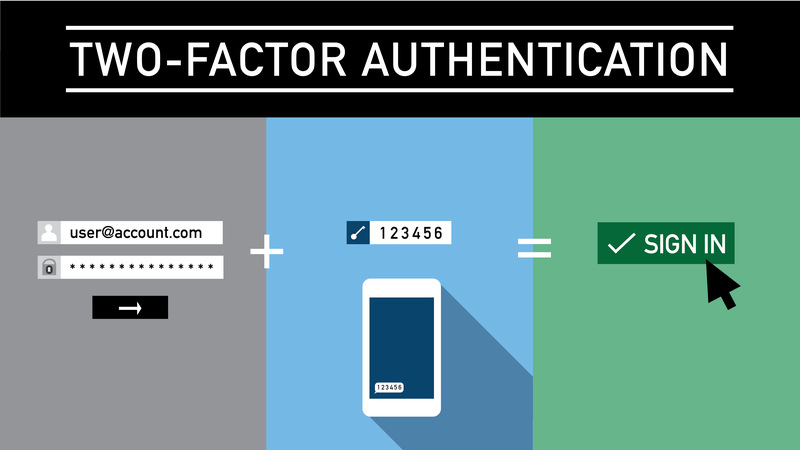
Schématisation de la méthode d'authentification à double facteur (2FA) - Source : Medium
Ainsi, si un individu malveillant met la main sur votre mot de passe d'une quelconque manière, alors ce dernier ne pourra accéder au site que s'il possède également ce code à usage unique.
Vous l'avez compris, la méthode du 2FA est extrêmement avantageuse et nous ne pouvons que vous la conseiller tant le rapport sécurité / temps est en votre faveur. La consultation du code ne prend qu'à peine 30 secondes.
D'autres méthodes existent : double authentification par SMS, par mail, par biométrie ou encore via des notifications push (certaines banques notamment).
Les brèches de sécurité arrivant malheureusement souvent, n'hésitez pas à vérifier de temps en temps si votre e-mail a été compromis lors d'une fuite. Vous pouvez par exemple utiliser le site Have I Been Pwnd.
Disponibilité de la 2FA
L'authentification à double facteur s'est largement démocratisée pour notre plus grand bonheur.
De nombreuses plateformes de paiement l'utilisent depuis un certain temps, comme PayPal, Trust Payments ou encore Skrill. D'autres applications destinées à des utilisations plus générales ont également emboîté le pas, comme Instagram, Twitter, LinkedIn ou la plateforme de streaming Twitch.
Mais si vous êtes là, c'est que vous cherchez probablement à sécuriser vos comptes contenant des cryptomonnaies.
Heureusement, beaucoup de plateformes l'utilisent, que ce soit les exchanges comme Binance, Kraken ou Crypto.com, ou bien même des applications à destination plus « pratique » comme Cryptowatch.
Téléchargement d'Authy
Authy est disponible en tant qu'application mobile en téléchargement sur l'App Store et sur Google Play.
Contrairement à son principal concurrent Google Authenticator, Authy est également disponible sur ordinateur.
Vous pouvez le trouver directement sur son site pour les systèmes Windows, macOS et Linux.
Dans notre exemple, nous allons télécharger l'application depuis l'App Store. Cherchez simplement « Authy » et téléchargez l'utilitaire.
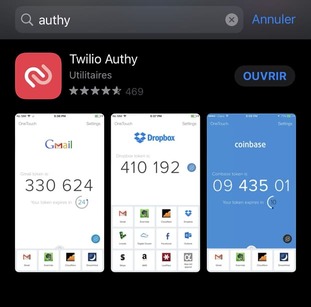
Inscription à Authy
Lancez l'application fraîchement téléchargée. Dans un premier temps, il va falloir renseigner votre numéro de téléphone ainsi que votre adresse e-mail afin de vous inscrire.
Appuyez sur « OK », puis renseignez le code reçu par SMS.
Vous voilà inscrit sur Authy !
Mise en place de la 2FA sur une application
Dans la nouvelle fenêtre, appuyez sur « Add Account ».
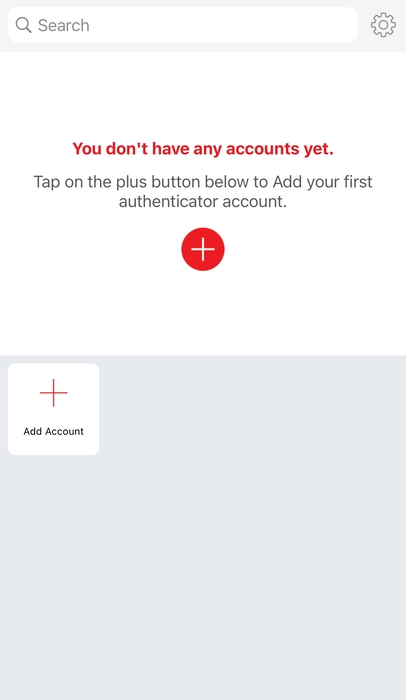
L'application va ensuite vous demander si vous souhaitez mettre en place un « Backups Password ». Il s'agit d'une spécificité très pratique d'Authy qui va vous permettre de stocker un mot de passe de votre choix sur un Cloud. De cette manière, si jamais vous perdez votre téléphone, il vous sera possible d'activer le 2FA depuis un autre appareil.
Si vous souhaitez utiliser cette fonction, renseignez le mot de passe que vous souhaitez utiliser puis appuyez sur « Enable Backups ». Sinon, appuyez sur « Skip » en haut à droite de l'écran.
Authy va maintenant vous demander de scanner un QR code ou de rentrer un code à l'écrit.
Pour ce tutoriel, nous allons activer l'authentification à double facteur sur la plateforme d'échange Kraken.
Créez un compte sur Kraken et recevez 15€Afin de nous soutenir, vous pouvez cliquer sur le lien ci-dessous afin de vous inscrire à Kraken et bénéficier d'une offre de bienvenue.
Sur Kraken comme sur la plupart des autres plateformes, il faudra vous rendre dans l'onglet « Sécurité » afin d'activer l'authentification à double facteur.
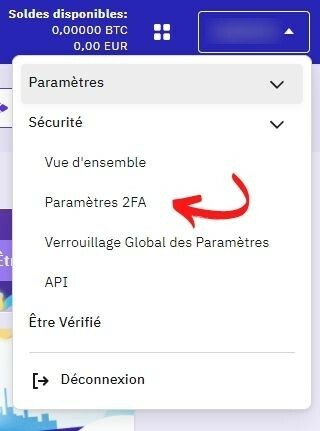
Activez l'authentification à double facteur à l'endroit indiqué.
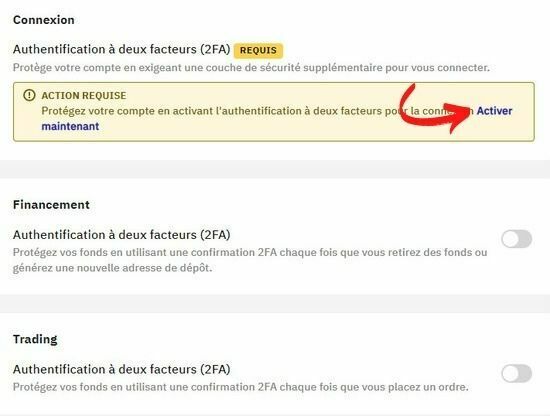
Une nouvelle fenêtre devrait s'ouvrir avec un QR code ou un code à rentrer dans votre application 2FA.
Retournez sur Authy et scannez ce code.
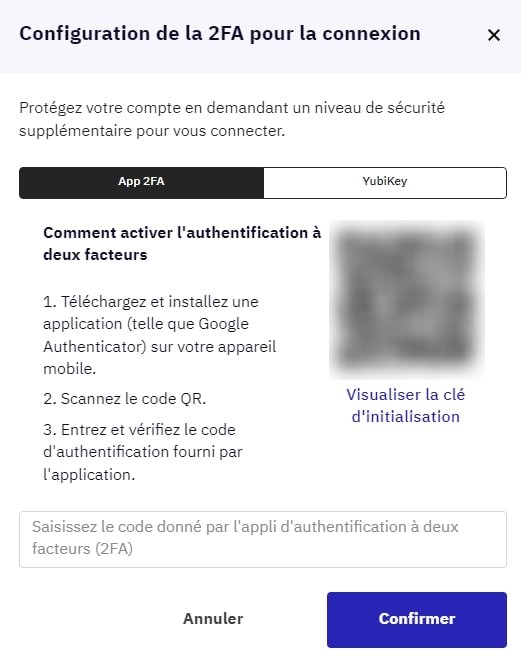
Demande de scan de QR code depuis l'exchange Kraken
Une fois le code reconnu, il va falloir donner un nom à cette sécurité. Par défaut, le nom sera « Kraken - Connexion (votre pseudo) ». Appuyez ensuite sur « Save ».
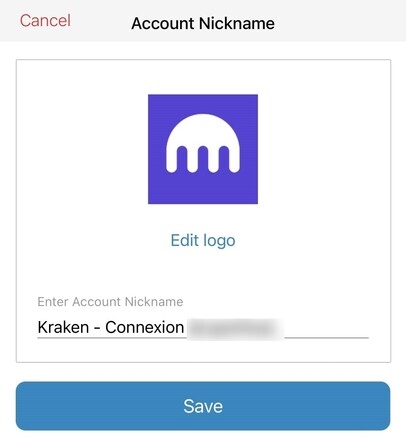
Vous devriez désormais voir le site que vous avez choisi sur l'écran d'accueil d'Authy :
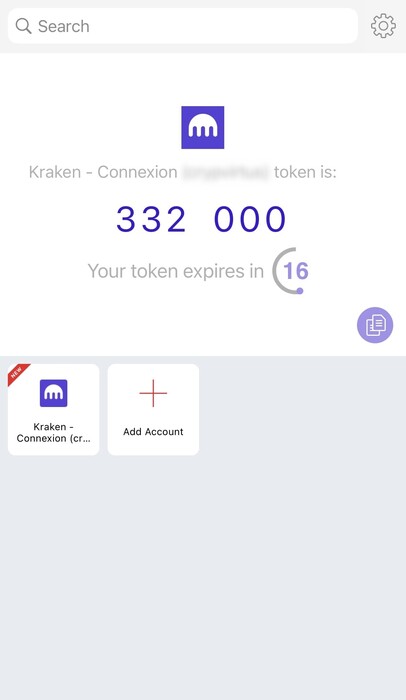
Vous pouvez voir qu'un code à usage unique valable pour une durée de 30 secondes apparaît sur votre écran. Pour l'utiliser, il vous suffit de le copier en cliquant sur l'icône de document violette, puis de le coller sur le site de votre choix lors de votre connexion.
Pour davantage de sécurité, nous vous recommandons de définir un code PIN pour Authy et d'activer la sécurité biométrique.
Pour ce faire, rendez-vous dans les paramètres de l'application (la petite roue dentée en haut à droite de l'écran d'accueil).
Appuyez ensuite sur « Security ».
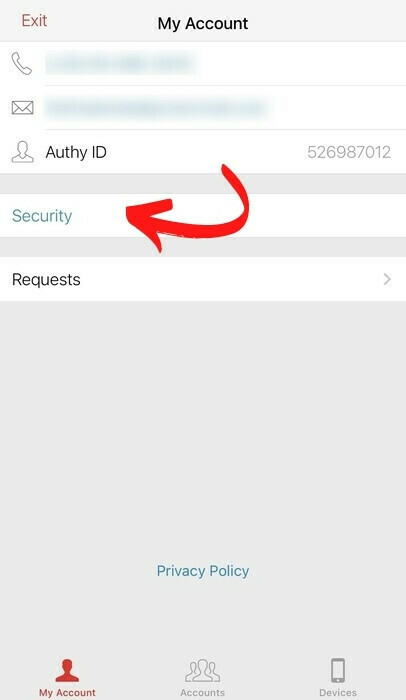
Nous vous conseillons d'activer les trois paramètres disponibles : « App Protection », « Touch ID Protection » et « Protect Entire App ».
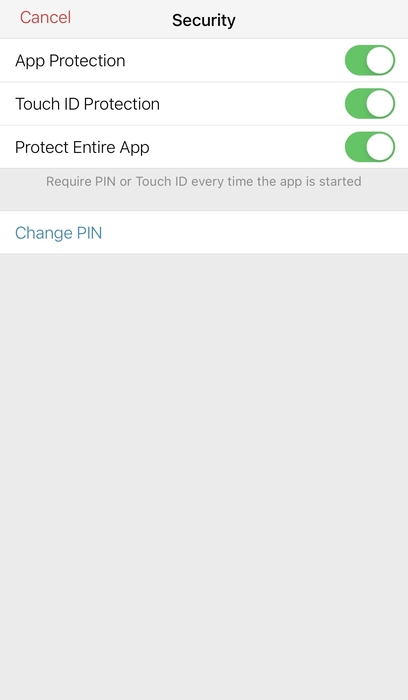
De cette façon, vous sécurisez également Authy. Le code pin ou l'authentification biométrique vous seront demandés à chaque ouverture de l'application.
Informations complémentaires
Bien que Google Authenticator se soit longtemps imposée comme l'application d'authentification à double facteur de référence, de nombreuses applications ont décidé de proposer ce service.
Dans certains cas, lorsque vous vous rendrez sur certains sites ou certaines applications, il sera noté « Activer la sécurité 2FA », mais il pourra également être indiqué « Activer Google Authenticator ».
Pas de panique, Authy est compatible avec toutes les applications qui indiquent fonctionner avec Google Authenticator. Il n'y a donc aucun souci de compatibilité possible de ce côté-là.
Un de ses grands avantages réside également dans son application pour bureau. Ainsi, plus besoin de sortir son téléphone dès que vous aurez besoin de vous connecter quelque part, vous pourrez tout faire depuis votre ordinateur.
Comme nous vous l'expliquions dans ce tutoriel, Authy propose également un stockage de mot de passe dans son Cloud. De cette manière, peu importe que vous vous fassiez voler votre téléphone ou que vous l'égariez, il sera toujours possible de récupérer votre compte de manière sécurisée.
Notons également que l'application fonctionne hors-ligne. Des tokens sont générés en continu, que vous ayez une connexion Internet ou non.
Elle propose également une synchronisation de vos appareils. Ainsi, vous pourrez utiliser la 2FA avec Authy depuis n'importe quel support, que ce soit votre téléphone, votre tablette, votre ordinateur de bureau ou votre ordinateur portable.
Authy met également des guides à disposition de ses utilisateurs pour mettre en place l'authentification à double facteur sur certains sites ou applications.
En définitive, Authy a réussi à rassembler tous les avantages de Google Authenticator tout en ajoutant certaines fonctionnalités très appréciables, avec une mention spéciale pour le stockage du mot de passe dans son Cloud.
N'hésitez pas à laisser un commentaire afin de donner votre avis sur Authy ou sur ce guide.
? Pour voir nos autres guides, c'est par ici.
La Newsletter crypto n°1 🍞
Recevez un récapitulatif de l'actualité crypto chaque jour par mail 👌
Certains contenus ou liens dans cet article peuvent être de la publicité. Cryptoast a étudié les produits ou services présentés, mais ne saurait être tenu responsable de tout dommage ou perte liés à leur usage. Investir dans les cryptomonnaies comporte des risques. N'investissez que ce que vous êtes prêt à perdre.










Sponsorisé ? Merci de l'indiquer.
Ce n'est pas sponsorisé, lorsque c'est le cas nous mettons toujours une mention
Merci pour la réponse 😉
Une préférence à Yubikey et leur app yubico avec une action physique pour le 2FA. Un must have